Iš naujo nustatykite „Dell“ nešiojamąjį kompiuterį šiais paprastais būdais
- Gamyklinių nustatymų atkūrimas yra puikus būdas išvalyti nešiojamąjį kompiuterį. Jis ištrina visus failus ir nustatymus iš standžiojo disko ir grąžina jį į gamyklinę numatytąją būseną.
- Visko išvalymas iš nešiojamojo kompiuterio standžiojo disko yra drastiškas žingsnis, todėl prieš tęsdami įsitikinkite, kad padarėte visų svarbių failų atsargines kopijas.
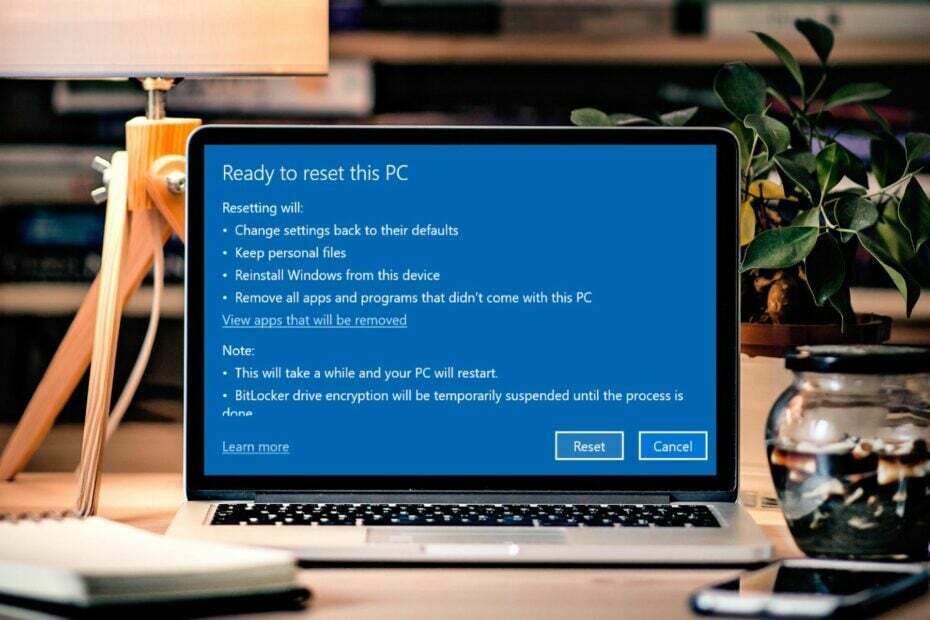
XĮDIEGTI PASPUSTELĖT ATSISIUNČIŲ FAILĄ
- Atsisiųskite „Fortect“ ir įdiekite savo kompiuteryje.
- Pradėkite įrankio nuskaitymo procesą ieškoti sugadintų failų, kurie yra jūsų problemos šaltinis.
- Dešiniuoju pelės mygtuku spustelėkite Pradėti remontą kad įrankis galėtų pradėti taisymo algoritmą.
- Fortect atsisiuntė 0 skaitytojų šį mėnesį.
Ar kada nors atsidūrėte situacijoje, kai norite pašalinti visus failus iš nešiojamojo ar kompiuterio? Tu ne vienas. Yra daug priežasčių, kodėl galbūt norėsite tai padaryti.
Galbūt jūs parduodate kompiuterį arba norite, kad jūsų seni duomenys būtų ištrinti saugumo sumetimais. Deja, daugelis žmonių nežino, kaip atkurti gamyklinius „Dell“ nešiojamojo kompiuterio nustatymus „Windows 10“. Laimei, mes turime šiuos atsakymus.
Kodėl turėčiau atkurti gamyklinius kompiuterio nustatymus?
Jei kyla problemų sprendžiant, ar atkurti kompiuterio gamyklinius nustatymus, yra keletas kitų priežasčių, kodėl ši procedūra gali būti jums naudinga:
- Kenkėjiška programa – Turėtumėte iš naujo nustatyti kompiuterio gamyklinius nustatymus, jei įtariate, kad jis buvo užkrėstas kenkėjiška programa. Gali būti sunku rankiniu būdu pašalinti kenkėjiškas programas, todėl rekomenduojame iš naujo nustatyti kompiuterio gamyklinius nustatymus.
- Kompiuterio problemų sprendimas – Atkūrus gamyklinius nustatymus dažnai išsprendžiamos problemos, kurios gali kilti dėl kompiuterio. Pavyzdžiui, gamyklinių parametrų atkūrimas gali ištaisyti sugadintą operacinę sistemą.
- Lengviau parduoti arba atiduoti savo kompiuterį – Jei parduodate arba atiduodate savo kompiuterį, gamyklinių parametrų atkūrimas yra vienas geriausių būdų išvalykite standųjį diską kad jame neliktų jokios asmeninės informacijos.
- Grąžinkite nustatymus į pradinę būseną – Jei pakeitėte „Windows“ veikimą, pvz., pakeitėte numatytąsias tam tikrų užduočių programas arba pridėjus naujus teksto rodymo šriftus, gamyklinių parametrų atkūrimas atkurs šiuos nustatymus į pradinius valstybė.
- Pagerinkite našumą - Jei tavo Kompiuteris paleidžiamas lėtai, lėtai įkeliamos programos ir kitos programos arba jei ji nuolat užšąla, gamyklinių parametrų atkūrimas gali išspręsti šias problemas.
Gamyklinių parametrų atkūrimas neišspręs visų jūsų kompiuterio problemų, tačiau tikrai verta pabandyti, jei niekas kitas nepadėjo.
Kaip atkurti gamyklinius „Dell“ nešiojamojo kompiuterio nustatymus?
1. Naudokite nustatymus
- Spustelėkite ant Windows mygtuką ir pasirinkite Nustatymai.

- Pasirinkite Atnaujinimas ir sauga.
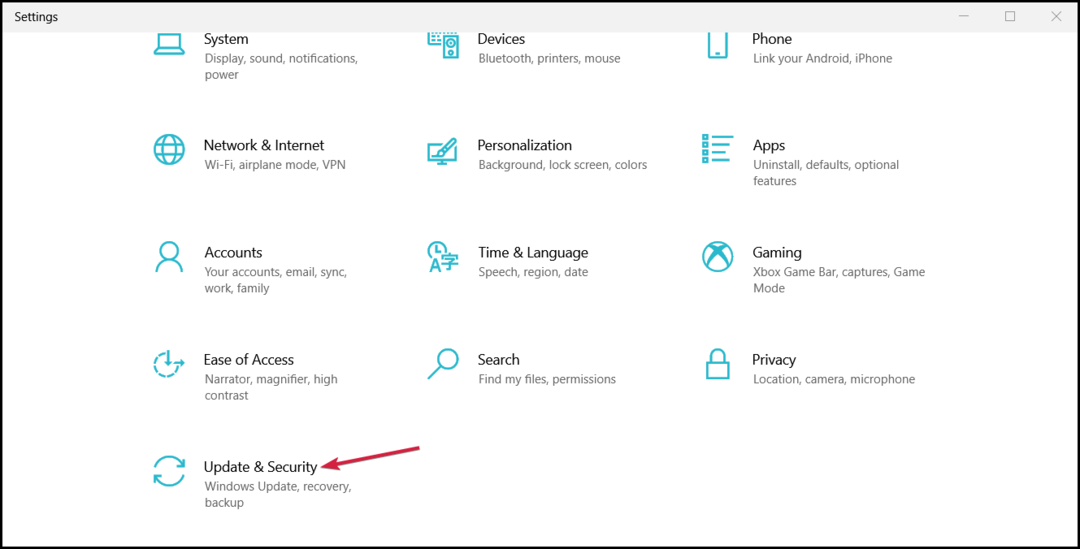
- Spustelėkite Atsigavimas kairėje srityje, tada apačioje Iš naujo nustatykite šį kompiuterį, spustelėkite Pradėti.
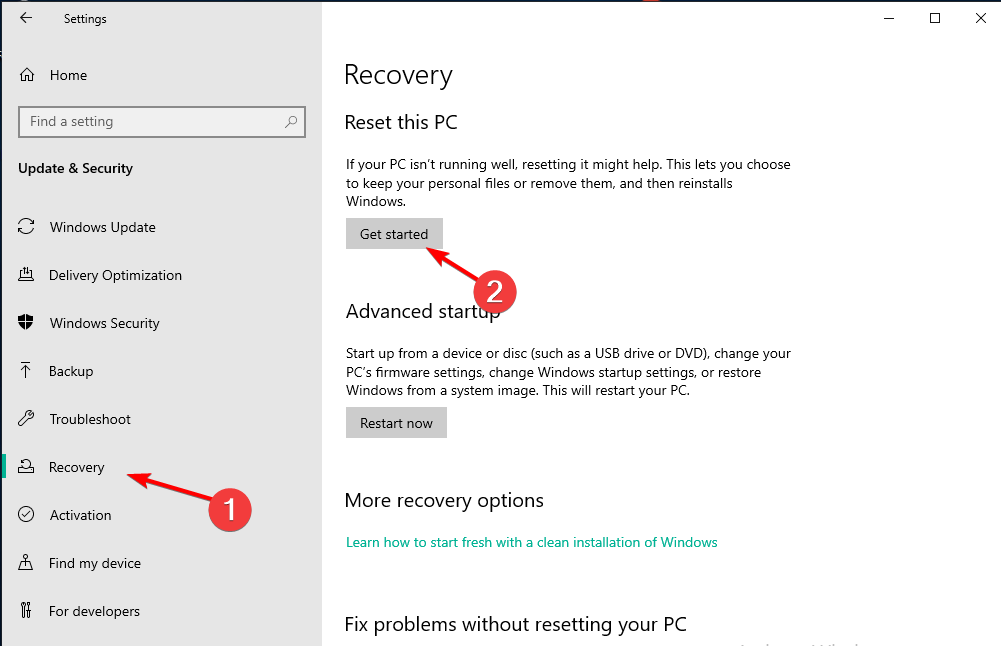
- Pasirinkite Pašalinkite viską variantas.

- Pasirinkti Debesis parsisiųsti arba Vietinis pakartotinis diegimas.

- Spustelėkite Nustatyti iš naujo ir palaukite, kol procesas bus baigtas.

2. Atstatyti iš paleisties
- Įjunkite „Dell“ nešiojamąjį kompiuterį ir prisijungimo ekraną; neįveskite slaptažodžio.
- Spustelėkite maitinimo mygtuką ir, laikydami nuspaudę, pasirinkite Paleisti iš naujo Shift Raktas.
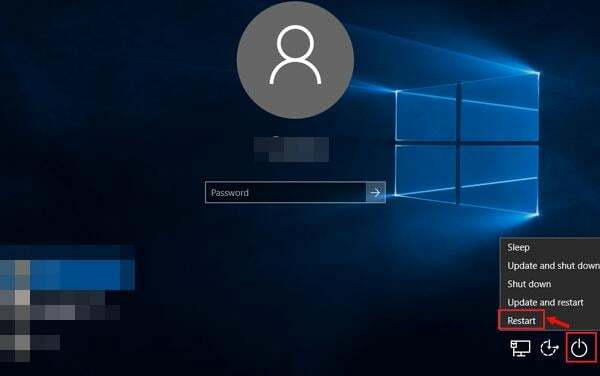
- Kartą „Windows“ atkūrimas puslapis pasirodo, atleiskite Shift klavišą ir pasirinkite Trikčių šalinimas.

- Pasirinkite Iš naujo nustatykite šį kompiuterį.
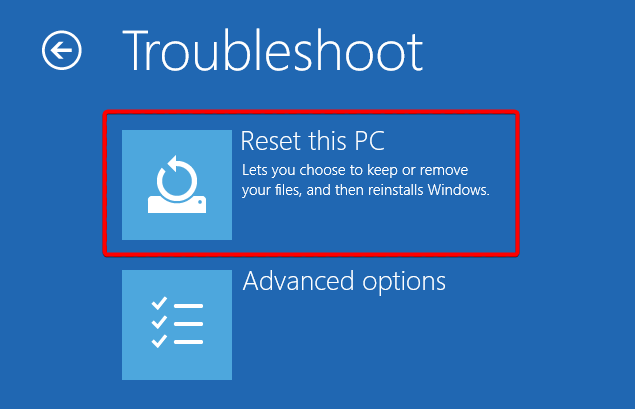
- Spustelėkite Laikykite mano failus arba Pašalinkite viską.

- Pasirinkite paskyrą.
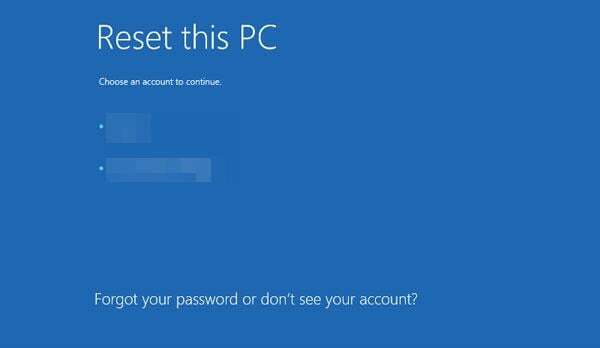
- Įveskite savo slaptažodį.

- Spustelėkite Nustatyti iš naujo.
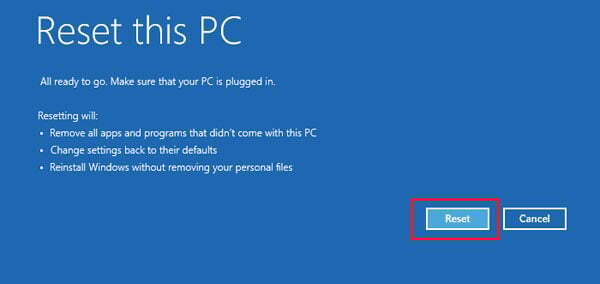
3. Naudokite „Windows“ atkūrimo aplinką
- Spustelėkite Paieška piktogramą užduočių juostoje, įveskite atstatyti, ir pasirinkite Iš naujo nustatykite šį kompiuterį.
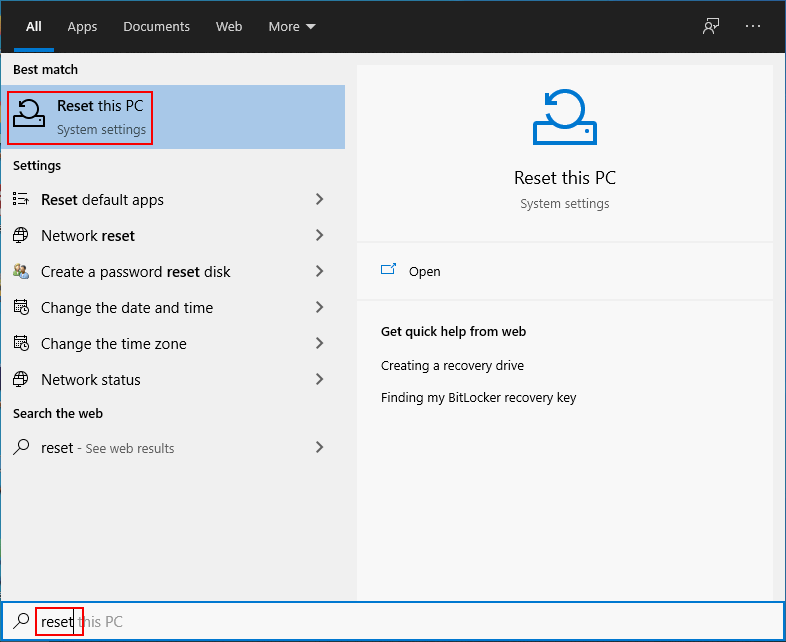
- Raskite Išplėstinis paleidimas parinktį ir spustelėkite Paleiskite iš naujo dabar po juo.

- Spustelėkite Trikčių šalinimas.

- Pasirinkite Gamyklos vaizdo atkūrimas.
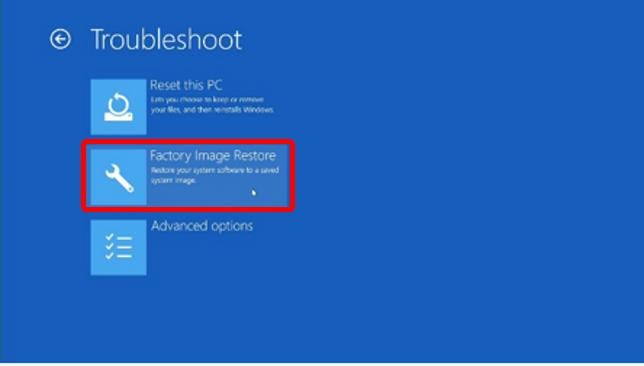
- Vykdykite ekrane pateikiamas instrukcijas, kad atliktumėte kitus veiksmus.
4. Atstatyti iš įkrovos
- Įjunkite „Dell“ kompiuterį ir, kai pasirodys „Dell“ logotipas, laikykite nuspaudę F8, kol pasirodys Advanced Boot Options.
- Pasirinkite Taisyti kompiuterį.
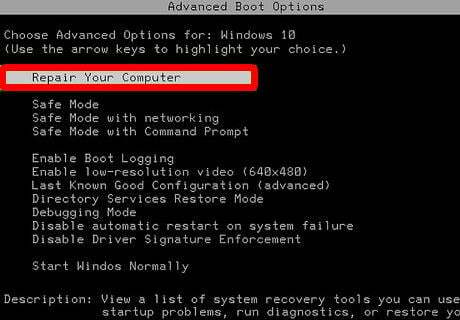
- Pasirinkite pageidaujamą klaviatūrą ir įvesties kalbą.
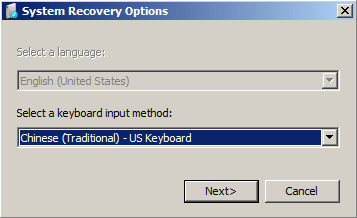
- Įveskite naudojamos administratoriaus paskyros vartotojo vardą ir slaptažodžio skiltį palikite tuščią.
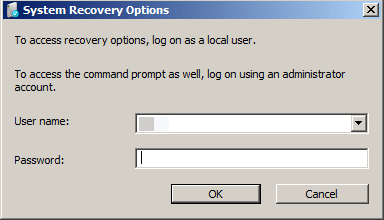
- Pasirinkite „Dell Datasafe Restore and Emergency Backup“.
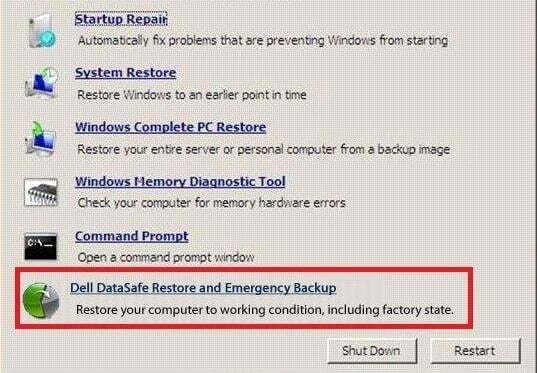
- Toliau spustelėkite Atkurti mano kompiuterį.
„Dell“ nešiojamojo kompiuterio gamyklinių nustatymų atkūrimas sistemoje „Windows 10“ nuo įkrovos labiau tinka vartotojams, kurie pamiršo slaptažodį.
- Kas yra Netsh.exe ir kaip ištaisyti jo klaidas
- Kas yra Winlogon.exe ir ką jis veikia?
5. Naudokite komandų eilutę
- Paspauskite Windows + S raktai, tipas cmd, tada spustelėkite Vykdyti kaip administratorius.

- Nukopijuokite ir įklijuokite šią komandą ir paspauskite Įeikite:
sistemos atkūrimas – gamyklinių parametrų atkūrimas
- Pasirinkite Laikykite mano failus arba Pašalinkite viską ir vykdykite ekrane pateikiamas instrukcijas, kad užbaigtumėte procesą.
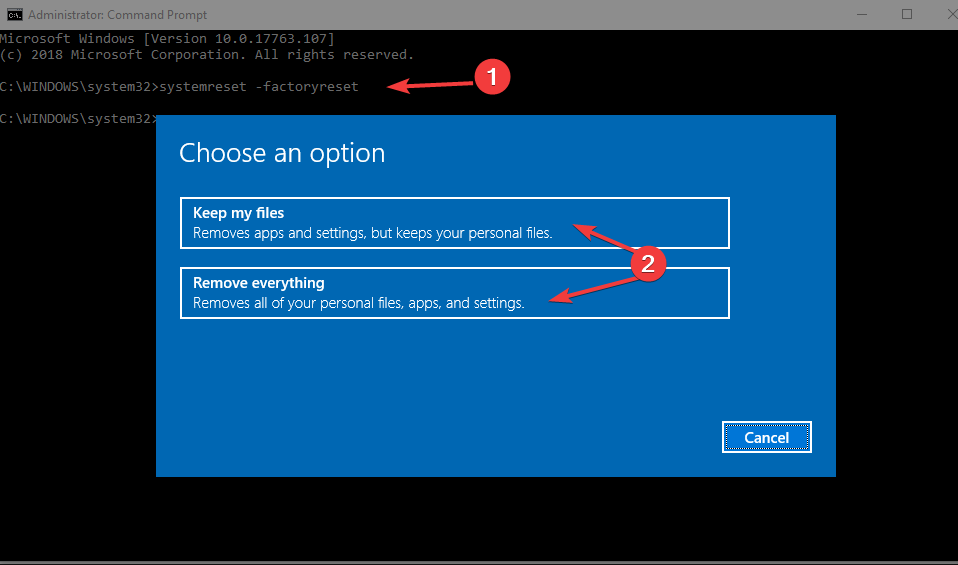
6. Atstatyti iš BIOS
- Įjunkite „Dell“ kompiuterį ir, kai pasirodys „Dell“ logotipas, laikykite nuspaudę F2, kol pasirodys BIOS sąranka.
- Rodyklių klavišais naršykite skirtuką Boot, slinkite žemyn iki parinkties Secure Boot, pasirinkite Disabled ir paspauskite Enter.

- Eikite į skirtuką Advanced, pasirinkite BIOS automatinio atkūrimo parinktį, pasirinkite Enabled ir paspauskite Enter.
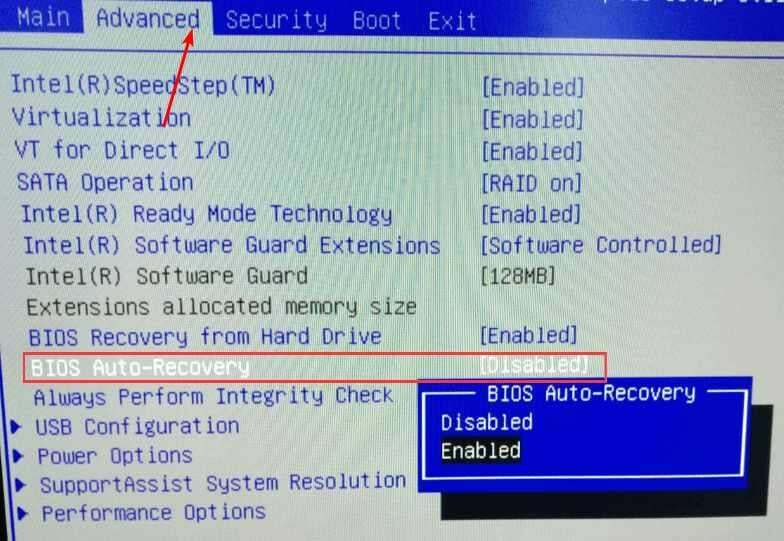
- Paspauskite F10, kad išsaugotumėte nustatymus ir iš naujo paleistumėte kompiuterį.
- Palaukite, kol pasirodys „Dell“ logotipas, ir laikykite nuspaudę F12.
- Pasirinkite parinktį SupportAssist OS Recovery ir paspauskite Enter.

- Spustelėkite Atkurti sistemą.
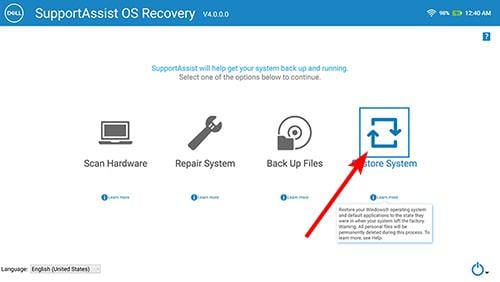
- Atsidarys gamyklinio vaizdo atkūrimo langas. Spustelėkite Kitas.
- Pasirinkite, ar kurti atsargines failų kopijas, ar juos praleisti.
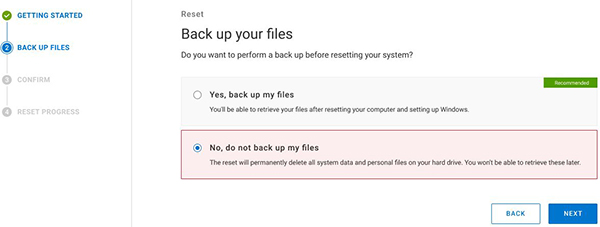
- Sutikite su gamyklinių parametrų atkūrimu.
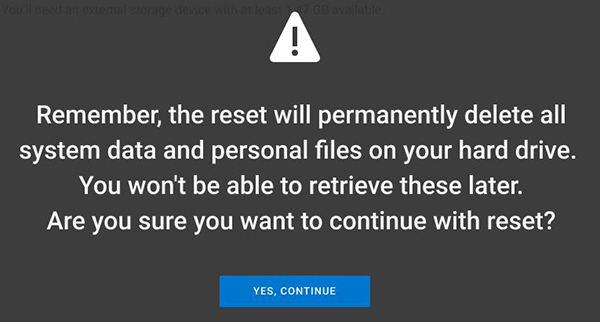
7. Naudokite „Dell“ atsarginių kopijų kūrimo ir atkūrimo programą
- Eikite į savo naršyklę ir atsisiųskite „Dell“ atsarginių kopijų kūrimo ir atkūrimo programą.
- Įdiekite ir paleiskite.
- Spustelėkite Atsigavimas.
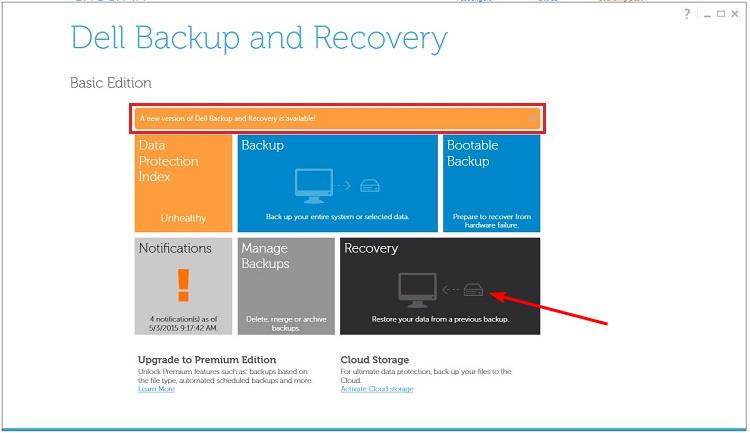
- Iš naujo paleiskite „Dell“ kompiuterį ir paspauskite CTRL + F8 kol paleidžiama įvesti Išplėstiniai nustatymai.
- Pasirinkite Trikčių šalinimas.
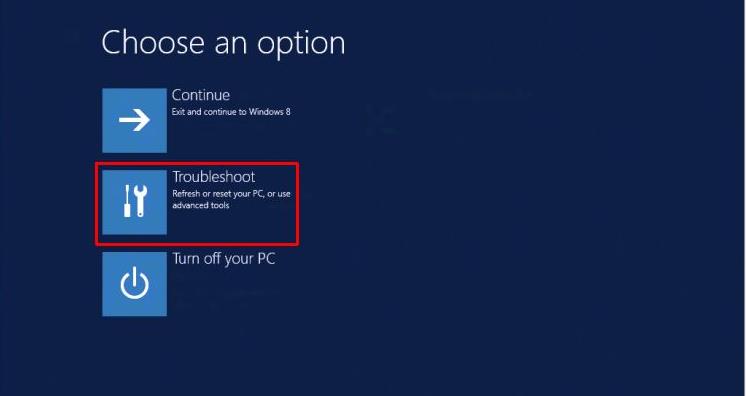
- Spustelėkite Iš naujo nustatykite kompiuterį.

- Dabar vykdykite ekrane pateikiamas instrukcijas, kad užbaigtumėte atstatymą.
Ar gamykliniai atstatymai ištrina viską, kas yra „Dell“ nešiojamajame kompiuteryje?
Eksperto patarimas:
REMIAMAS
Kai kurias kompiuterio problemas sunku išspręsti, ypač kai kalbama apie trūkstamus arba sugadintus sistemos failus ir „Windows“ saugyklas.
Būtinai naudokite tam skirtą įrankį, pvz Fortect, kuri nuskaitys ir pakeis jūsų sugadintus failus naujomis versijomis iš savo saugyklos.
Atkūrę „Dell“ nešiojamojo kompiuterio gamyklinius nustatymus, galite pašalinti visą asmeninę informaciją iš įrenginio ir grąžinti jį į pradinę būseną, kai pirmą kartą jį įsigijote. Tai gali būti naudinga, jei parduodate arba atiduodate nešiojamąjį kompiuterį, nes jame nebėra jokių neskelbtinų duomenų.
Atkurti gamyklinius kompiuterio nustatymus leis jums išsaugoti failus arba ištrinti visus duomenis iš standžiojo disko, įskaitant visas įdiegtas programas ir failus. Paskutinė parinktis ištrina visus vartotojo duomenis ir nustatymus nešiojamajame kompiuteryje, bet neištrina „Windows“ ar kitos su kompiuteriu gautos programinės įrangos.
Nepaisant to, būtina atsargines svarbių failų kopijas prieš atkuriant gamyklinius nustatymus.
Štai kaip atkurti gamyklinius „Windows 10 Dell“ nešiojamojo kompiuterio nustatymus. Jei naudojate naujesnę „Windows“ versiją, taip pat turime vadovą gamyklinių Windows 11 nustatymų atkūrimas.
Tuo atveju, jei susidursite su kliūtimi ir dėl kokių nors priežasčių jūs negalite iš naujo nustatyti „Windows 10“., turime specialų straipsnį apie tai, kaip apeiti šią problemą.
Praneškite mums apie visas kitas problemas, su kuriomis galite susidurti toliau pateiktame komentarų skyriuje.
Vis dar kyla problemų?
REMIAMAS
Jei pirmiau pateikti pasiūlymai neišsprendė problemos, jūsų kompiuteryje gali kilti rimtesnių Windows problemų. Siūlome pasirinkti „viskas viename“ sprendimą, pvz Fortect efektyviai išspręsti problemas. Įdiegę tiesiog spustelėkite Peržiūrėti ir taisyti mygtuką ir tada paspauskite Pradėti remontą.


